Як відомо, доступна в даний час на ринку операційна система Windows 10 є вкрай заплутаною і складною, тому навіть досвідченим користувачам розібратися з нею буває важко. Ситуація ускладнюється ще й тим, що компанія Microsoft регулярно випускає для десятої «вінди» оновлення, які знову і знову щось змінюють, в результаті чого весь інтерфейс стає ще більш складною і заплутаною. Багато власників комп’ютерів, планшетів, ноутбуків і інших електронних пристроїв, що працюють зараз на десятій «винде», напевно вже помічали, як через якийсь час після початку використання електронного пристрою в його роботі виникають різні неполадки. Найпоширеніша з таких – зниження загального швидкодії.
Простіше кажучи, з кожним місяцем десята «вінда» працює все гірше і гірше, причому не має ніякого значення, наскільки потужним є який-небудь гаджет, на який вона встановлена. Найправильніший і надійний спосіб вирішити будь-які проблеми в операційній системі Windows 10 полягає в тому, щоб її перевстановити з чистого аркуша, але не варто з цим поспішати. На процедуру повного переустановлення всієї ОС і її подальшу настройку може піти багато годин, тому варто спробувати зробити те, що майже напевно вирішить проблему. Так, в доступній зараз десятої «винде», причому в будь-який її версії, в тому числі випущеної в 2015 році, є прихована настройка, використовуючи яку можна легко підвищити всю швидкість роботи в два рази, а можливо навіть і сильніше.
Щоб їй скористатися необхідно відкрити головне меню «Пуск» і в графі пошуку ввести «Диспетчер завдань», після чого запустити додаток з таким найменуванням. Це можна зробити як від імені користувача, так і від імені адміністратора – ніякої різниці немає. Слідом за тим, як ця програма запущена, потрібно перейти в розмір «Автозавантаження», після чого уважно його оглянути. У цьому самому розділі, у багатьох вже через кілька місяців після початку використання Windows 10, знаходиться під два десятка різних додатків. Всі вони, перебуваючи в активному стані, автоматично включаються при запуску операційної системи і після цього постійно безперервно працюють у фоновому режимі, створюючи навантаження на процесор і оперативну пам’ять.
Саме тому вкрай важливо видалити або вимкнути абсолютно всі програми, які не є драйверами. В ідеалі, залишитися в активному стані має трохи більше двох-трьох. Після цього потрібно зберегти всі зміни і перезавантажити електронний пристрій. Зміни вступлять в силу відразу після включення комп’ютера, планшета, моноблока або іншого пристрою. Всі необхідні додатки, на зразок месенджерів, можна буде запустити вручну, коли в таких виникне необхідність. Головне на забувати їх закривати і вивантажувати з фонового режиму, коли в таких вже немає ніякої необхідності. За рахунок такого способу можна не тільки підвищити загальну швидкість роботи Windows 10, але ще і добитися значного приросту за частиною швидкості запуску всієї платформи.


Leave a Comment